Xiaomi Mi Box S Cómo conectarse a TV y configurar?

- 3501
- 154
- Samuel Méndez
Xiaomi Mi Box S: Cómo conectarse a TV y configurar?
Este artículo lo ayudará a conectar y configurar independientemente el prefijo de TV Smart Xiaomi Mi Box S 4K. Mostraré en detalle el proceso de conexión y la primera configuración. Considere posibles problemas. Responderé las preguntas más populares que rara vez surgen cuando el primer conocimiento de Xiaomi Mi Box S. Puede dejar sus preguntas y adiciones al artículo en los comentarios, comparte su propia experiencia. Definitivamente responderé a todos!
El prefijo de televisión inteligente Xiaomi es uno de los mejores del mercado. Admite 4K. Funciona en la versión oficial de Android TV, que fue diseñada específicamente para televisores y prefijos de televisión inteligente. Tiene un estuche compacto, balas cómodas y hermosas. Admite la búsqueda de voz, que funciona muy bien. Puede hacer frente fácilmente a la reproducción de video de tanto a través de Internet como con unidades USB. Creo que esta es la solución perfecta para ver YouTube, Netflix, IPTV y varios cines en línea como IVI, MEGOGO, OKKO, Amediateka, Primevideo, HD VideOox y T. D.
Compré específicamente Xiaomi Mi Box para conocer este prefijo y contarle a los visitantes de este sitio al respecto. Realmente me gustó el dispositivo. Conecté y configuré Mi Box 4 en solo unos minutos. Ahora creo que puede usar el prefijo en lugar de la televisión inteligente construida en su televisor Philips, que también está en Android TV, pero notablemente más lento.
Como conectar?
Xiaomi Mi Box S se conecta al TV con cable HDMI. Esto significa que debería haber una entrada HDMI en el televisor. Incluso en televisores relativamente antiguos. Todo lo que necesitamos hacer es conectar el cable (se incluye) a la salida HDMI a MI y en la entrada HDMI en el TV. Como regla general, si hay varias entradas en el televisor, entonces están numerados. Recuerde el número de puerto en el que conectó el cable. También conectamos el adaptador de alimentación a la consola e incluimos en la salida.

Si es necesario, el prefijo se puede colocar detrás del televisor. No es necesario dejarlo en un lugar destacado. Muchas personas preguntan si el control remoto funcionará, si no hay visibilidad directa, trabajará. El control remoto está conectado a Xiaomi Mi Box S Bluetooth.
Si la imagen en la pantalla de TV no apareció, entonces es posible en la configuración del televisor como fuente de señal, debe seleccionar una entrada HDMI en la que conectamos nuestro Siaoi Smart. Esto generalmente se hace de la siguiente manera: en el control remoto del televisor, haga clic en el botón "Entrada" o "Fuentes". En el menú, seleccione el puerto HDMI en el que está conectado el prefijo (lo tengo HDMI 4).

Y si el prefijo está conectado a la fuente de alimentación, entonces una ventana con una carga de caja de tope debe aparecer en la pantalla del televisor, o conectar el control remoto con la oferta (si su caja aún no se ha sintonizado).
Cómo conectar Xiaomi Mi Box S a un televisor antiguo?
En este caso, "Old TV" es un televisor sin entrada HDMI. Si no hay HDMI, entonces debería haber un conector RCA (tulip). Y aquí no puedes prescindir de un adaptador.
Vea cómo se ve el adaptador HDMI-RCA
¿Es posible conectarse al monitor??
Poder! Si el monitor tiene una entrada HDMI (y está en casi todos los monitores), mi caja se conecta al monitor sin problemas.
Ver foto
Solo queda la pregunta con el sonido. Dado que no todos los monitores han construido en los altavoces, es posible que deba conectar columnas externas a Xiaomi Mi Box S. En el cable (la consola tiene una salida de audio 3.Jack de 5 mm), o a través de Bluetooth puede conectar fácilmente cualquier auriculares, columna, barra de sonido.
Configuración de Xiaomi Mi Box S
Después de conectar y encender la consola, aparecerá una instrucción en la pantalla donde mostrará cómo insertar baterías en el control remoto y cómo conectar el control remoto al prefijo.

Para la conexión, presione el botón central. Una vez que el control remoto se conecta a la caja MI a través de Bluetooth, debe elegir la lengua.

Además, el sistema nos ofrecerá para configurar Mi Box 4 con el teléfono.

Puede elegir este método o decepcionarlo y configurar en modo normal.
Si elige la opción de configuración con el teléfono, deberá seguir las siguientes instrucciones:
Me perdí la configuración con la ayuda del teléfono y fui de la manera habitual. En el siguiente paso, debe instalar la conexión a la red Wi-Fi. Por supuesto, esto se puede hacer más adelante en la configuración, o no para conectar el prefijo a Internet (aunque no se usa mucho), pero le recomiendo que instale inmediatamente la conexión a Internet.
Simplemente seleccione su red Wi-Fi de la lista. Si tiene un enrutador de dos bandas, entonces es mejor conectar Xiaomi Mi Box S a una red Wi-Fi a una frecuencia de 5 GHz.

Ingrese la contraseña desde la red inalámbrica seleccionada.
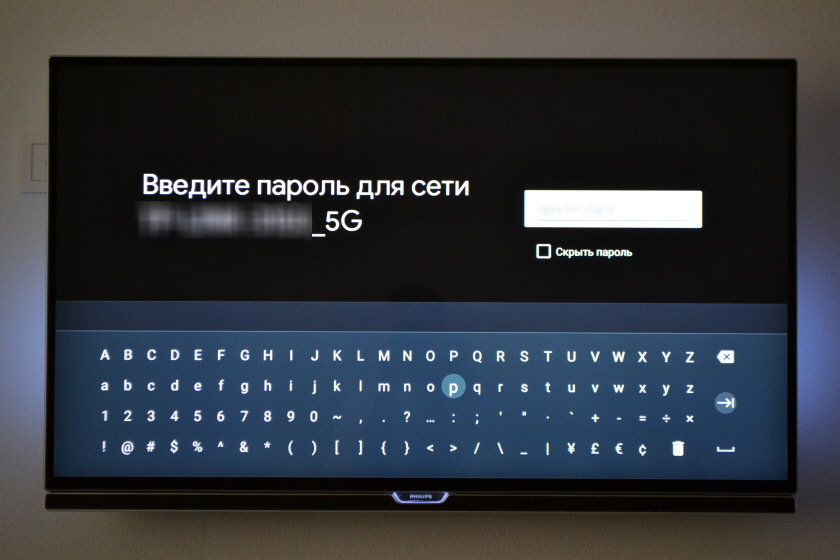
Debe haber un mensaje de que la conexión a Internet se haya instalado correctamente. Luego estamos esperando un poco, y vemos una propuesta para ingresar a la cuenta de Google.

Esto es necesario para poder instalar aplicaciones de Google Play. Además, Automatic se ingresará en la cuenta de YouTube y otros servicios de Google.
Si no tiene una cuenta de Google (Gmail, YouTube Mail), le recomiendo crearla y realizarla en el proceso de configuración, o más tarde en la configuración del prefijo. Pero cómo arreglar la cuenta está ahí, por lo que ingresamos. Hay dos opciones: "Use un teléfono o computadora" (que está conectado al mismo enrutador y en el que ingresó a su cuenta), o "Use el control remoto de TU" (ingrese el número de inicio de sesión o el número de teléfono y la contraseña manualmente).

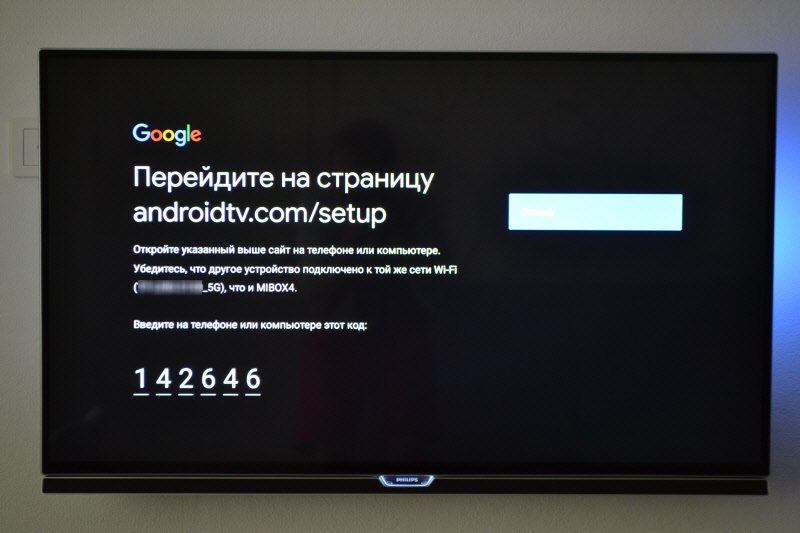
Después de ingresar el código, la entrada a su cuenta de Google en Mi Box 4 se ejecutará automáticamente.
Elegí "Usar la bala du". Luego introdujo manualmente su nombre de usuario (Mail Gmail).

Y contraseña.

Aceptamos las condiciones de uso.

Encender o desconectar la transmisión de geodata.

Y permitimos o prohibimos que el prefijo inteligente envíe datos a Google, lo que ayudará a la empresa a mejorar Android.

El sistema nos ofrecerá instalar varias aplicaciones adicionales. No instalé. Luego se pueden instalar desde la tienda de aplicaciones.

A continuación, aparecerán varias diapositivas de información con información de que Mi Box 4 funciona en Android TV, puede instalar aplicaciones de Google Play y transmitir fotos, videos y música desde el teléfono en una consola inteligente utilizando la tecnología Chromecast. Entonces aparecerá la pantalla de inicio.

Todo! El prefijo Xiaomi Mi Box S está sintonizado y listo para trabajar!
Si durante el proceso de configuración no conectó el prefijo a Wi-Fi y no ingresó la cuenta de Google
Si no ha conectado mi caja a Internet, entonces no hay nada especial que hacer en ella, excepto que las películas de Flash Drive. Lo mismo con la entrada a la cuenta de Google. Si no va, entonces Google Play (Apéndice Store) no funcionará. Si al principio se enciende, se perdió la conexión con la red Wi-Fi y la entrada a la cuenta, entonces esto se puede hacer en la configuración. Para abrir la configuración, seleccione el icono de engranaje.

Puede conectar el prefijo a la red inalámbrica en la sección "Red e Internet".
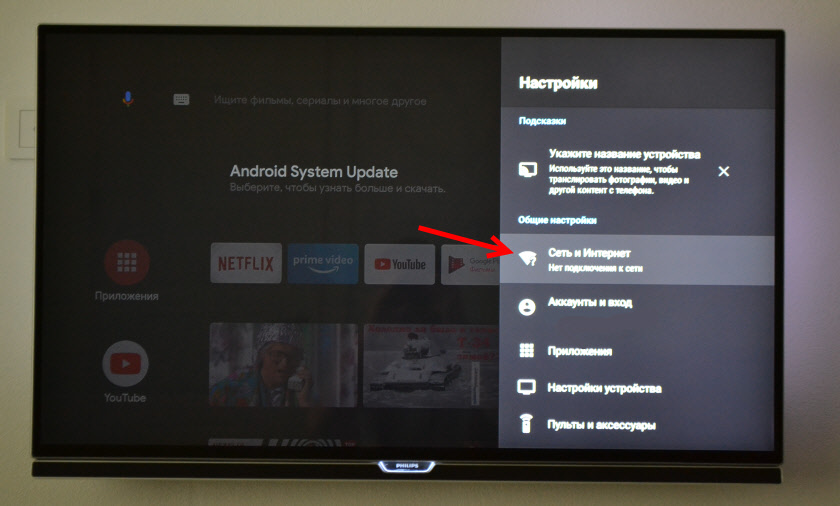
Allí solo necesita elegir su red e ingresar una contraseña. No debe haber problemas con la conexión. Si no puede hacer algo, pregunte en los comentarios. Después de conectarnos a Internet, ingresamos la cuenta en la sección "Cuentas e entrada".

Allí debe seleccionar la entrada con un teléfono o computadora, o ingresar datos manualmente (inicio de sesión y contraseña). Si no tiene una cuenta de Google (Gmail Mail), cree e ingrese la entrada en la configuración de configuración.
Qué hacer después de la configuración y cómo usar Xiaomi Mi Box S?
Por ejemplo, inmediatamente después de la configuración, apareció el mensaje: "Actualización del sistema Android". Esto significa que hay una nueva actualización de Android TV para nuestro prefijo. Haga clic en "Información", cargue e instale la actualización.

En el proceso de actualización, el prefijo se reiniciará.
Indique el nombre de Chromecast
Dado que el prefijo admite Chromecast, que le permite mostrar fotos, videos o música en el televisor a través de mi cuadro, el mensaje colgará en la configuración: "Indique el nombre del dispositivo".
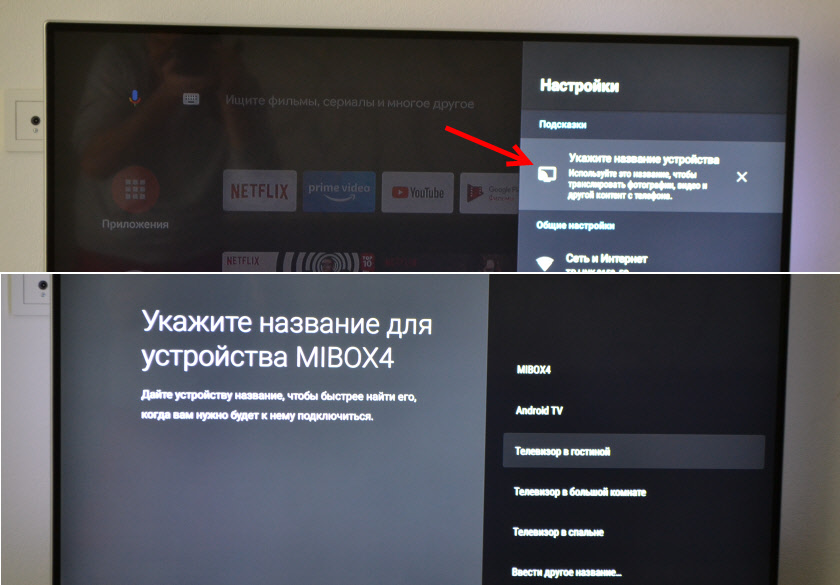
Debe hacer clic en él y elegir uno de los nombres propuestos, o indicar su. Este nombre se mostrará en el teléfono cuando desee retirar algo de contenido a través del prefijo Smart TV.
Cómo ver películas, programas de televisión, canales de televisión?
Muchas opciones diferentes. Xiaomi Mi Box 4 precisamente para esto y fue creado. En primer lugar, para mí personalmente - YouTube. Abra la aplicación y mira cualquier cosa. En YouTube incluso hay muchas películas que están disponibles absolutamente gratis.

Y también hice una suscripción de YouTube Premium. Para ver a YouTube sin anunciar todos sus dispositivos.
En general, para ver películas, programas de televisión y canales de televisión ordinarios (a través de Internet, por supuesto), es aconsejable hacer una suscripción pagada en uno de los cines en línea. Para que todo funcione de manera estable y sin problemas. Y el video estaba en buena calidad. Sí, puede configurar el acceso gratuito, pero aquí ya necesita instalar diferentes aplicaciones (no desde el almacén de aplicaciones, sino a través de la unidad flash). Incluso puede configurar torrents de visualización en línea. Hablaremos de esto en artículos separados.
Hay apoyo oficial para Netflix, donde hay muchas series geniales. Y desde Google Play, puede instalar la aplicación de casi cualquier cine en línea. Y para un pequeño arbusto de dinero por mes, haga una suscripción, según la cual estarán disponibles miles de películas, programas de televisión y canales de televisión. El más popular: MEGOGO, IVI, OKKO, KINOPOISK HD, HD VideoBox, Wink, MTS y T. D. hay muchos de ellos. Solo necesita elegir un servicio adecuado y una bolsa adecuada.
También puede ver IPTV si su proveedor de Internet proporciona dicho servicio.
Para escuchar música es Spotify, Deezer y otros servicios.
Cómo instalar aplicaciones y juegos?
Casi todo es necesario para que las aplicaciones coman en Google Play.

Simplemente inicie Google Play, encuentre la aplicación o el juego necesarios (por categorías o mediante búsqueda) e instálelos.
También puedes descargar .Archivo APK con la aplicación de Internet, tírelo en una unidad flash USB e instálelo en Xiaomi Box 4. Dado que no todas las aplicaciones necesarias están en el mercado.
Cómo configurar canales (recomendaciones en la pantalla principal)?
Diferentes aplicaciones pueden mostrar su contenido a la pantalla principal. Por ejemplo, las recomendaciones de Kaik de Netflix. El mismo YouTube puede mostrar el video recomendado por usted, o el video en tendencia.
Estas recomendaciones se pueden configurar. Puedes deshabilitarlos o cambiarlos. Para hacer esto, en la parte inferior de la pantalla principal hay un botón "Establecer canales".

Allí puede apagar/deshabilitar las aplicaciones necesarias o configurar canales individuales. Configurar "favoritos".
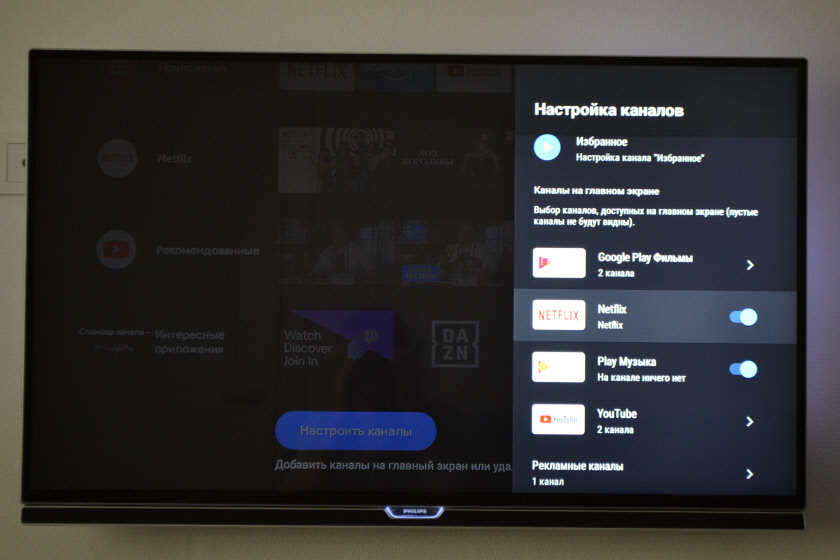
Puede, por ejemplo, eliminar las recomendaciones de la pantalla principal de Google Play Films.
Respuestas a preguntas populares sobre Xiaomi Mi Box s
¿Es posible conectar MI Box S a Internet usando Cable Ethernet (LAN)?Sí tu puedes. Pero dado que no hay conector LAN en el prefijo, necesitará un adaptador USB-LAN (tarjeta de red externa). Uno de los más populares y verificados con este prefijo es TP -link UE300. El adaptador Ethernet está conectado a un puerto USB en mi caja, y el cable de red desde el enrutador directamente al adaptador.
Instrucciones detalladas: adaptador LAN USB para Xiaomi Mi Box S: Conecte el prefijo de TV inteligente a Internet a través de Cable de Ethernet.
¿Es posible conectar auriculares, una columna, un teléfono, un mouse inalámbrico, un teclado en Bluetooth??Poder. Aquí está la instrucción: cómo conectar un dispositivo Bluetooth a Xiaomi Mi Box S, TV Stick u otro prefijo de Android TV.
Puede conectar cualquier dispositivo a Xiaomi Mi Box S en Bluetooth. El auricular está conectado sin problemas. Conecté AirPods. Puede hacer esto en la configuración, en los "controles y accesorios remotos". Ya será mostrado por un panel de control remoto Bluetooth Xiaomi RC.

Simplemente haga clic en el botón "Agregar dispositivo" (debe estar en modo de conexión, estar visible para otros dispositivos) Seleccione el dispositivo y se conecta al prefijo.
Al mismo tiempo, Bluetooth se puede conectar hasta 5 dispositivos. Por ejemplo, dos pares de auriculares, mouse, control remoto.
Creo que esta es una de las grandes ventajas de este prefijo sobre los televisores con la función de televisión inteligente construida. Dado que solo algunos televisores se pueden conectar directamente a los auriculares Bluetooth. En la mayoría de los casos, no existe tal posibilidad, incluso hay Bluetooth en la televisión. ¿Es posible conectar una antena o televisión por cable al prefijo de cajas de mi??
No. No hay un conector para conectar la antena de TV o la televisión por cable en el prefijo. Los canales de televisión solo se pueden ver a través de Internet. ¿Es posible conectarse con la caja Xiaomi a la red de teléfono Wi-Fi??
Sí tu puedes. El prefijo no importa qué dispositivo distribuya Wi-Fi. Enrutador o teléfono: no importa. Lo principal es que hay una velocidad normal a través del teléfono y el operador no bloquea la distribución de Internet. Cómo configurar un protector de pantalla y un modo para dormir?
En la configuración de. En la sección "Configuración del dispositivo" - "ScreenSaver". Cómo usar una búsqueda de voz?
Haga clic en el botón de búsqueda de voz en el control remoto, diga la frase y mire el resultado en la pantalla de TV.

La búsqueda de voz funciona en diferentes aplicaciones. Actualizar: Preparó una instrucción detallada para instalar un navegador en los prefijos de Android TV (por ejemplo, Xiaomi Mi Box S). Actualizar: Instrucción por la cual puede configurar el control del prefijo de la caja de Xiaomi Mi con un teléfono (reemplazando un control remoto).
Planeo reponer esta sección respondiendo nuevas preguntas. También en planes para escribir varias instrucciones detalladas para configurar funciones individuales y resolver algunos problemas con el prefijo Xiaomi Mi Box 4.
Deja tus preguntas en los comentarios! Comparta su propia experiencia y decisiones! Los mejores deseos!
- « LAN descuento el juego Wither Which-Fi Repiter
- Las luces de Internet (indicador WAN) en el enrutador no se queman. Qué hacer? »

